Ps移花接木更换复杂背景教程
这篇教程是向大家介绍Ps移花接木更换复杂背景过程,教程不是很难,教程最后出来的效果挺不错的。推荐给PHP中文网,喜欢的朋友可以跟着教程一起来学习
有些复杂的背景不能直接用魔术棒选取然后转换,这时候就需要进行抠图等操作,使得任何复杂的背景都可以被替换。下面脚本之家就为大家介绍Ps移花接木更换复杂背景过程,教程不是很难,教程最后出来的效果挺不错的。推荐给脚本之家,喜欢的朋友可以跟着教程一起来学习
但是使用钢笔工具是抠图里边最最麻烦和费力的工作了,所以这边就提到了合理运用画笔和图层蒙版来进行快速抠图。


工具/原料
功能良好的电脑
Photoshop(建议版本CS6)
两张图片:原图,所需背景图(两张图最好差不多大小)
方法/步骤
1、打开PS软件,“文件”处打开原图。
双击背景层,跳出的对话框,选择“确定”按钮
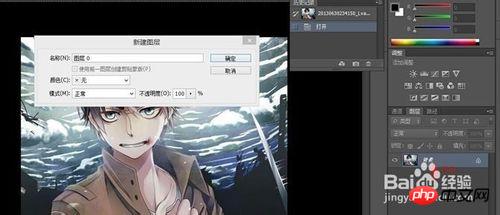
2、添加蒙版:单击图层栏下方“添加矢量蒙版”按钮
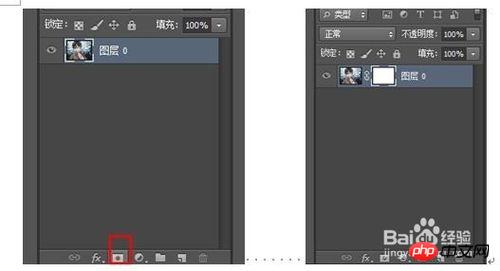
3、将前景色设置为黑色,背景色为白色

4、选择“画笔工具”并调整画笔大小(粗糙点的地方画笔可以大些,细致的地方画笔可以小些)

5、先用大画笔大致勾勒出人物的轮廓,注意多留出空隙。
再用小画笔仔细的抠出人物边缘。
抠图的时候一些技巧:
1.转动鼠标滚轮可以放大图层,便于细抠。
2.按住空格键,画笔工具转化为用于拖拽图像的移动手掌。所开空格键又能转化成画笔工具。



6、按住Ctrl键,单击蒙版
出现蚂蚁线
打开菜单栏(选择)---(反向)


7、打开准备的背景图。
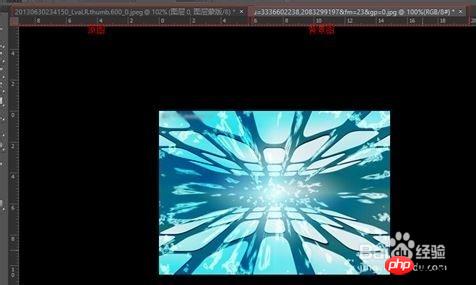
8、切换到原图,将工具选为“移动工具”
将人物托移至背景图
技术要点:在背景图名称上稍停顿一会儿,会出现背景图界面,然后将鼠标移至背景图内,出现白框框,然后松手
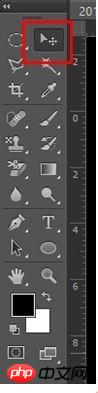
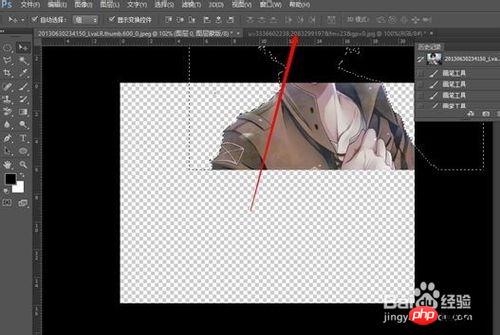


9、然后人物背景就换好了,你可以根据图片四周的变换点调整人物大小。(调整可能导致图片模糊,因此原图与背景图最好差不多大小)
注意:调整过后别忘了打勾确定应用变换。


END
注意事项
原图与背景图最好大小相近
存储时,若为photoshop形式,将存储整个ps工程;若单纯想存储为图片,可选择JPEG形式
如果要将成品的图层合并成为一个的话,就可以一直按住”Ctrl“键,单击所有图层,再输入”E“即可。
教程结束,以上就是Ps移花接木更换复杂背景教程,希望对大家有所帮助!

熱AI工具

Undresser.AI Undress
人工智慧驅動的應用程序,用於創建逼真的裸體照片

AI Clothes Remover
用於從照片中去除衣服的線上人工智慧工具。

Undress AI Tool
免費脫衣圖片

Clothoff.io
AI脫衣器

AI Hentai Generator
免費產生 AI 無盡。

熱門文章

熱工具

記事本++7.3.1
好用且免費的程式碼編輯器

SublimeText3漢化版
中文版,非常好用

禪工作室 13.0.1
強大的PHP整合開發環境

Dreamweaver CS6
視覺化網頁開發工具

SublimeText3 Mac版
神級程式碼編輯軟體(SublimeText3)

熱門話題
 微信怎麼更換實名認證身分證
Apr 24, 2024 am 10:58 AM
微信怎麼更換實名認證身分證
Apr 24, 2024 am 10:58 AM
1.打開微信app,進入個人中心,找到【服務】選項並點選【錢包】。 2.點選錢包介面底部的【身分資訊】,選擇【更新實名】。 3.使用者依照系統的提示即可完成更換實名的操作。 4、注意:如果目前實名身分下有未完成的業務或交易,暫時無法進行實名更名。
 ps擷取線稿操作過程介紹
Apr 01, 2024 pm 12:51 PM
ps擷取線稿操作過程介紹
Apr 01, 2024 pm 12:51 PM
1.開啟軟體,導入一張素材,如下圖。 2、然後ctrl+shift+u去色。 3.接著ctrl+J複製圖層。 4.然後ctrl+I反向,然後將圖層混合模式設定為顏色減淡。 5、點擊濾鏡--其他--最小值。 6.在彈出的對話框中半徑設定為2,點選確定。 7.最後就看到線稿被提取出來了。
 Win11 新版畫圖:一鍵移除背景實現摳圖功能
Sep 15, 2023 pm 10:53 PM
Win11 新版畫圖:一鍵移除背景實現摳圖功能
Sep 15, 2023 pm 10:53 PM
微軟邀請Canary和Dev頻道的WindowsInsider專案成員,測試和體驗新版畫圖(Paint)應用,最新版本號為11.2306.30.0。這次版本更新最值得關注的新功能是一鍵摳圖功能,使用者只需要點擊一下,就能自動消除背景,凸顯畫面主體,方便使用者後續操作。整個步驟非常簡單,使用者在新版畫圖應用程式中匯入圖片,然後點擊工具列上「移除背景」(removebackground)按鈕,就可以刪除圖片中的背景,使用者也可以使用矩形來選擇要消除背景的區域。
 如何使用PowerShell自動執行任務
Feb 20, 2024 pm 01:51 PM
如何使用PowerShell自動執行任務
Feb 20, 2024 pm 01:51 PM
如果您是IT管理員或技術專家,您一定意識到自動化的重要性。尤其對於Windows用戶來說,MicrosoftPowerShell是最佳的自動化工具之一。微軟為滿足您的自動化需求提供了各種工具,無需安裝第三方應用程式。本指南將詳細介紹如何利用PowerShell自動化執行任務。什麼是PowerShell腳本?如果您有使用PowerShell的經驗,您可能已經使用過命令來設定您的作業系統。腳本是.ps1檔案中這些指令的集合。 .ps1檔案包含由PowerShell執行的腳本,例如基本的Get-Help
 ps快速鍵大全
Mar 11, 2024 pm 04:31 PM
ps快速鍵大全
Mar 11, 2024 pm 04:31 PM
1、Ctrl + N:新建一個文件。 2、Ctrl + O:開啟一個檔案。 3、Ctrl + S:儲存目前檔案。 4、Ctrl + Shift + S:另存為。 5、Ctrl + W:關閉目前文件。 6、Ctrl + Q:退出 Photoshop。 7、Ctrl + Z:撤銷。 8、Ctrl + Y:重做。 9、Ctrl + X:剪切選取內容。 10、Ctrl + C:複製選取內容。
 無法使用PS快捷鍵進行填充
Feb 19, 2024 am 09:18 AM
無法使用PS快捷鍵進行填充
Feb 19, 2024 am 09:18 AM
隨著數位時代的發展,影像處理軟體成為我們生活和工作中不可或缺的一部分。其中,Adobe公司開發的Photoshop(簡稱PS)是最著名的影像處理軟體之一,其功能強大,操作靈活,深受使用者的喜愛。然而,使用PS時,有些使用者反映快捷鍵「填充」(Fill)無法正常使用的問題,對使用者的使用體驗帶來了困擾。快捷鍵是軟體中提供的一種快速操作的方式,避免繁瑣的滑鼠點擊操作,
 ps曲線快速鍵是什麼
Aug 22, 2023 am 10:44 AM
ps曲線快速鍵是什麼
Aug 22, 2023 am 10:44 AM
ps曲線快速鍵是Ctrl+M,其他曲線快速鍵:1、轉換為點控製曲線,Alt+Shift+Ctrl+T;2、自動對齊曲線,Alt+Shift+Ctrl+O;3、恢復預設曲線, Ctrl+Alt+Shift+R;4、複製曲線,Ctrl+Alt+Shift+C;5、貼上曲線,Ctrl+Alt+Shift+V;6、調整曲線斜率,Shift+上下箭頭;7、調整曲線亮度, Shift+左右箭頭
 ppt背景怎麼全部替換
Mar 25, 2024 pm 04:25 PM
ppt背景怎麼全部替換
Mar 25, 2024 pm 04:25 PM
PPT背景替換是一種重要的操作,可快速統一簡報的視覺風格。透過修改投影片母版或使用「格式背景」功能,可以快速替換整個簡報的背景。此外,某些PPT版本還提供批次替換功能,可以輕鬆替換所有投影片的背景。在替換背景時,應注意選擇與簡報主題相符的背景,並確保背景清晰度和解析度符合要求。






